Azure 虚拟网络集成
适用于:Windows Server 2016 Essentials
在组织过渡到云计算的过程中,他们很少会一次性移动所有资源,而是采取一种在云中放置一部分资源,同时在本地保留另一部分资源的方法。 使用这种混合方法,组织不仅可以轻松地将一些计算资源转移到云,还可以扩展其 IT 基础结构且无需购置新硬件。
在实施这种混合方法过渡到云计算时,需要通过一种无缝方式让两个位置的资源相互通信。 Azure 虚拟网络是一项 Azure 服务,组织可以使用它创建点到点 (P2P) 或站点到站点 (S2S) 虚拟专用网络,使 Azure 中运行的资源(例如虚拟机和存储)看起来就像在本地网络上一样,从而无缝地访问应用程序和资源。
Azure 虚拟网络的配置可能非常复杂。 使用 Windows Server Essentials 2016,可以通过一个简单的向导轻松配置 Azure 虚拟网络,该向导可帮助你为网络环境选择最合适的默认设置。 在下面显示的屏幕截图中,已将一个新的 Azure 虚拟网络集成任务添加到 Windows Essentials 仪表板的“Microsoft 云服务”部分,以引入 Azure 虚拟网络并提供用于启动集成的快速链接。
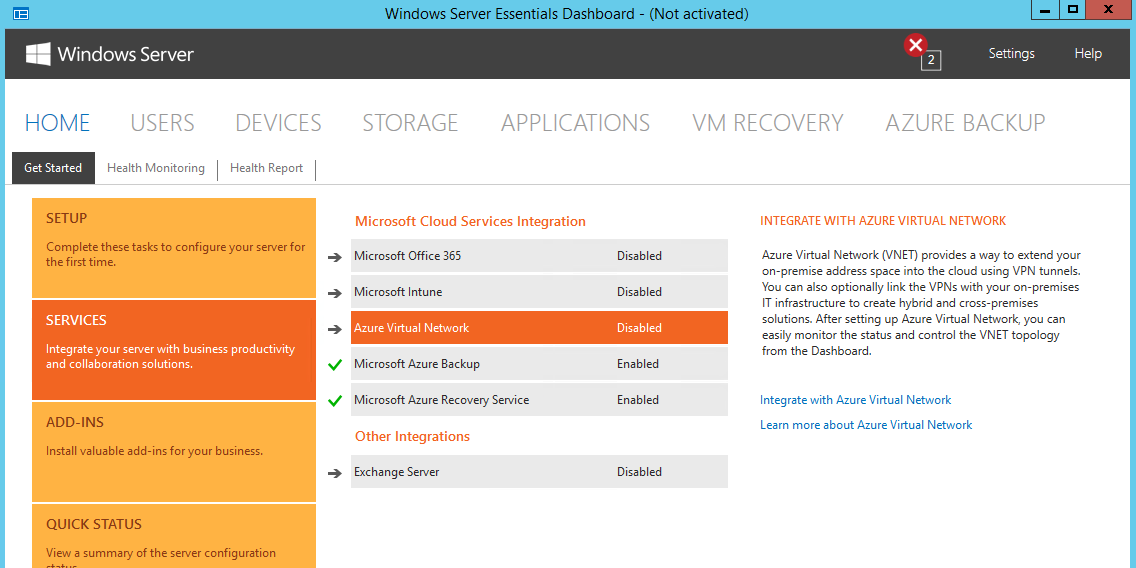
单击以上屏幕截图中“Azure 虚拟网络”对应的“立即集成”链接时,会显示一个对话框,要求你登录到 Microsoft Azure 帐户。 如果你没有 Microsoft Azure 帐户,可以在此屏幕上选择注册一个帐户,这会重定向到 Azure 帐户注册门户:
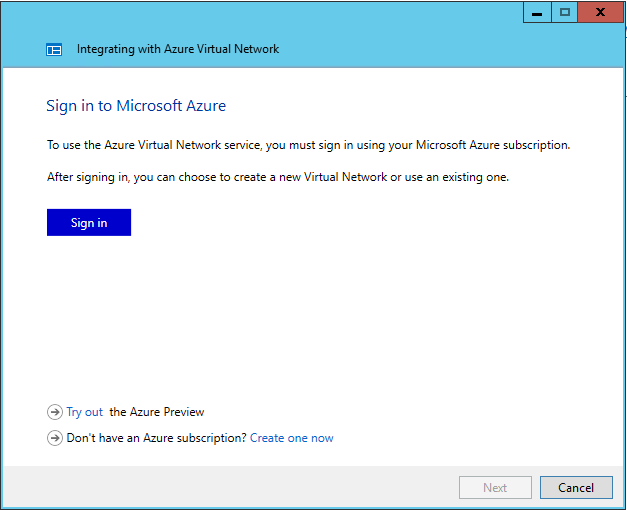
登录到 Azure 后,你会看到用于选择要与 Azure 虚拟网络服务关联的订阅的选项:
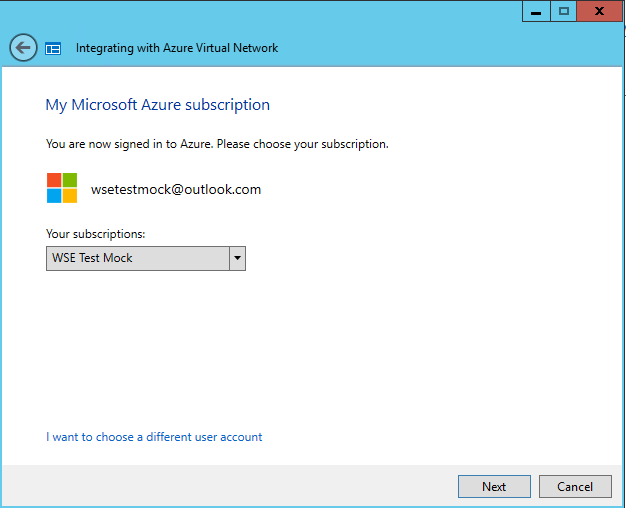
选择用于 Azure 虚拟网络的 Azure 订阅后,你将看到用于创建新 Azure 虚拟网络的选项;如果已在此订阅下设置了一个虚拟网络,则下拉框会显示该虚拟网络可用。 还需要为本地网络选择一个名称,Azure 虚拟网络将使用该名称来标识本地网络中的资源。 最后,选择用于托管组织 Azure 虚拟网络的 Azure 区域。 通常,最好选择物理距离与本地网络最近的位置来优化带宽速度,以便顺畅地与托管在 Azure 服务中的资源通信:
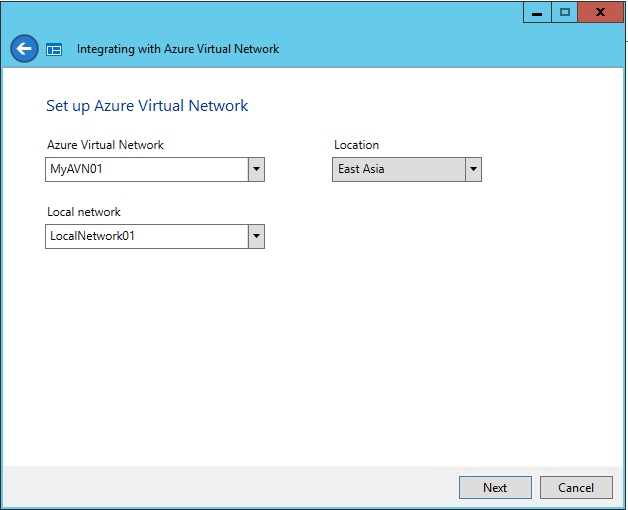
集成过程的最后一步是设置用于 S2S VPN 连接的 VPN 设备。 由于大多数小型企业的环境中只有少量几台服务器,并且缺乏能够正确配置 VPN 路由器以连接到 Microsoft Azure 的 IT 工作人员,因此默认选择是将 Windows Server Essentials 服务器设置为本地网络中的资源将连接到的 VPN 服务器,以便可以访问 Azure 虚拟网络中的资源。 但是,如果你希望使用环境中的另一台服务器作为 VPN 服务器,或者希望使用 VPN 路由器,可以选择这些选项。
由于路由器类型和型号的差异,Windows Server Essentials 不会尝试自动配置 VPN 路由器。 在此集成向导中选择“VPN 路由器”只会将设备类型告知 Azure 虚拟网络,以便在 Azure 中创建所需的适当路由配置进行连接。
完成集成向导后,Windows Server Essentials 仪表板中将为 Azure 虚拟网络显示一个新选项卡:
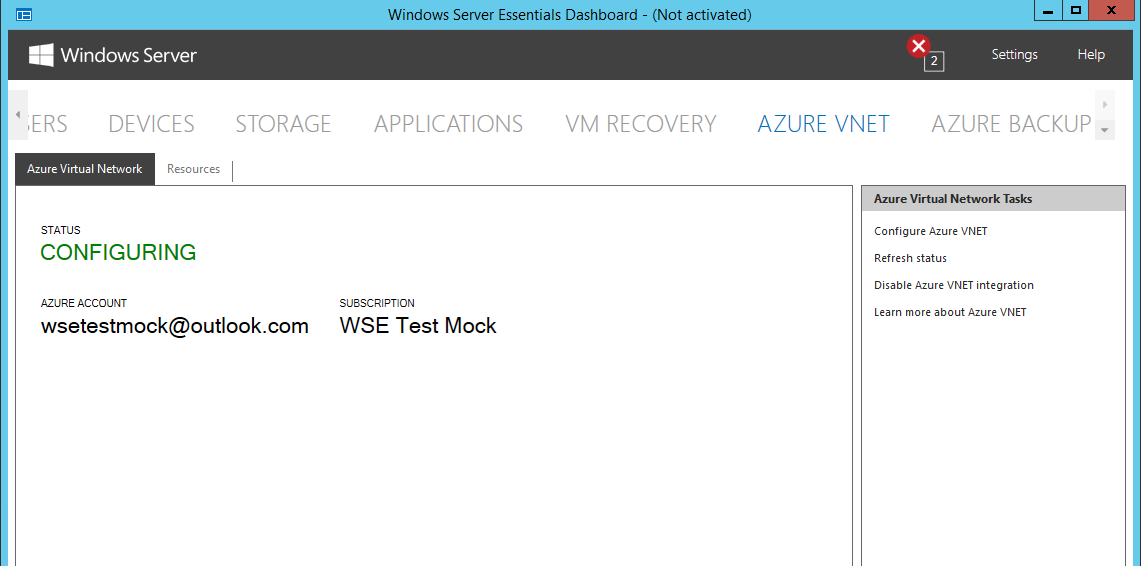
!NOTE 在云中完成 Azure 虚拟网络配置可能需要很长时间,最多需要 30 分钟。 在此期间,仪表板的“Azure 虚拟网络状态”页中会显示“正在配置”状态。
Azure 虚拟网络配置完成后,状态将更改为“已连接”并显示 Azure 虚拟网络详细信息,例如输入/输出数据、网关 IP 地址、本地 IP 地址和帐户详细信息:
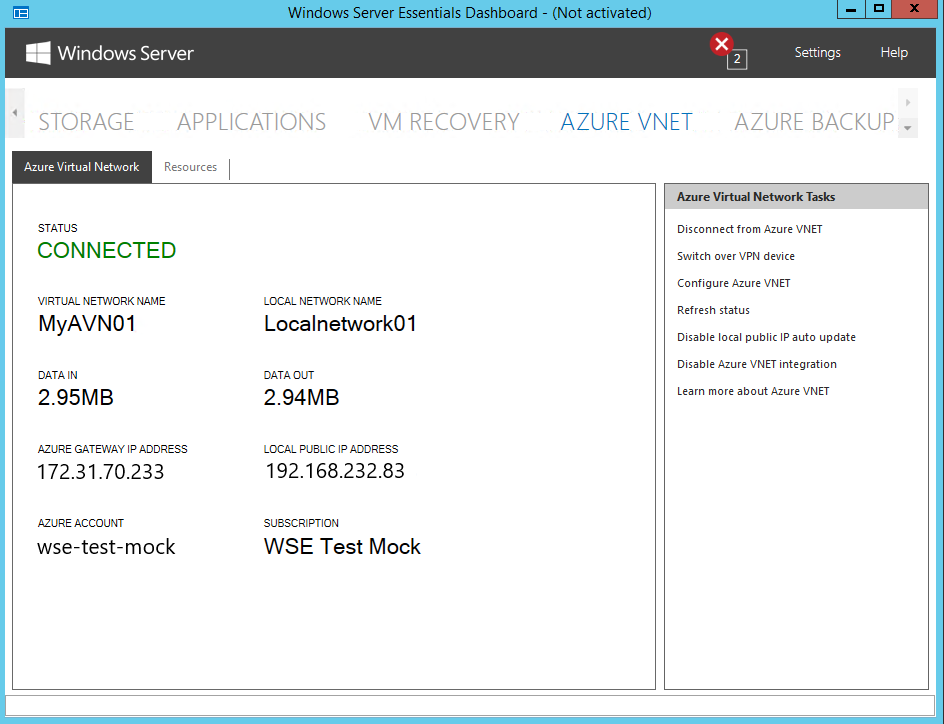
在仪表板右侧的任务窗格中,显示了可对 Azure 虚拟网络执行的各种任务。
从 Azure VNET 断开连接:Azure 虚拟网络可免费设置,但连接到本地和 Azure 中其他 VNET 的 VPN 网关需要付费。 从 Azure VNET 断开连接会停止所有计费。
切换 VPN 设备:如果你要从 VPN 服务器更改为 VPN 路由器,可以使用此任务进行切换并通知 Azure VNET。
配置 Azure VNET:使用此任务可以通过重定向到 Azure VNET 的Azure 门户配置页,来更改 Azure VNET 的高级配置选项。
刷新状态:刷新状态页,更新 Azure VNET 的连接状态,包括传入/输出数据。
禁用 Azure VNET 集成:断开连接 Azure VNET,并从 Windows Server Essentials 仪表板中删除集成。 请注意,这不会删除 Azure VNET,如果你稍后想要将 Azure VNET 与仪表板重新集成,仍可以使用 Azure 中保留的设置。
详细了解 Azure VNEThttps://azure.microsoft.com/services/virtual-network/。